Hoe je het adres of de naam in je Google Developer-account bijwerkt
Geplaatst op 21. oktober 2024 door Jan Bunk

Wanneer je officiële bedrijfsnaam of adres verandert, werkt Dun & Bradstreet, die het D-U-N-S-nummer uitgeeft, automatisch hun gegevens bij. Zij informeren vervolgens Google hierover, die je zal vragen om je bedrijfsnaam of adres opnieuw te verifiëren. Google zal je hierover via e-mail informeren en je zult een bericht zoals dit zien in de Google Play Console:
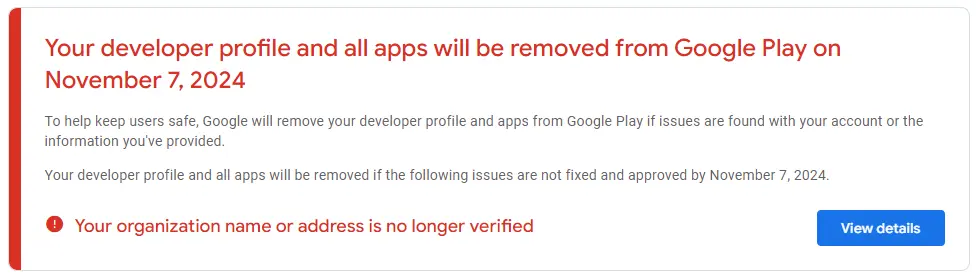
Om het nieuwe adres te verifiëren, moet je een formulier van Google invullen. Aangezien er enkele dingen zijn om op te letten, volg alsjeblieft de onderstaande instructies om het formulier correct in te vullen.
Eerst moet je het juiste Google-account vinden.
Begin met het openen van de Google Play Console.
Klik nu op het ontwikkelaarsaccount-icoon in de rechterbovenhoek. Je ziet dan het e-mailadres van het account dat je gebruikt in de Google Play Console onderaan de popup die opent:
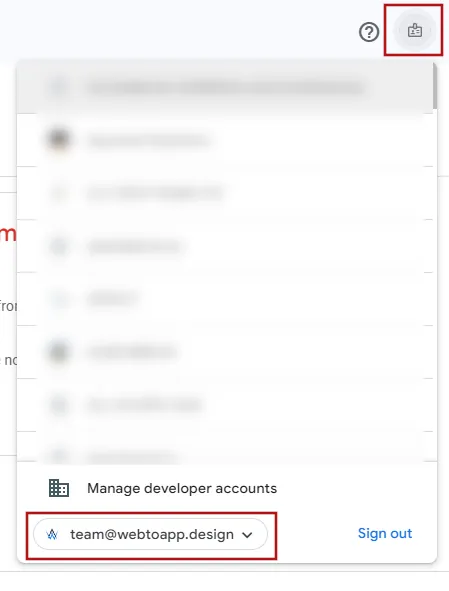
Open nu de link naar het formulier.
Klik op die pagina op je Google-accounticoon rechtsboven in het scherm en selecteer het account met het e-mailadres dat je in de vorige stap hebt gevonden.
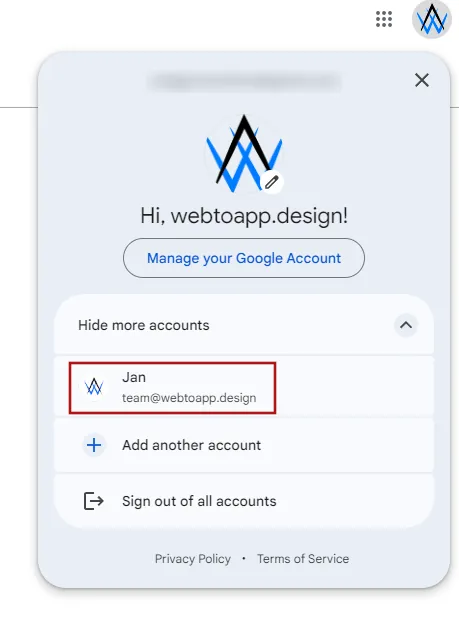
Daarna zou het e-mailadresveld van het formulier automatisch moeten worden ingevuld met datzelfde correcte e-mailadres.
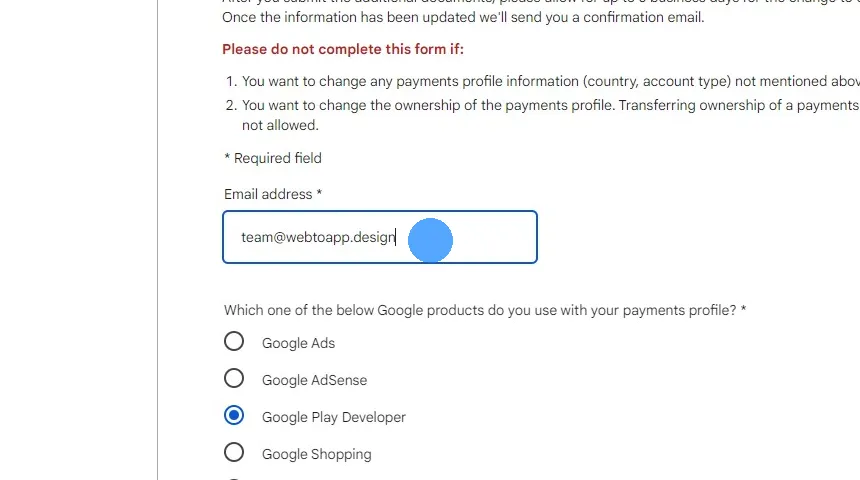
Selecteer "Google Play Developer"
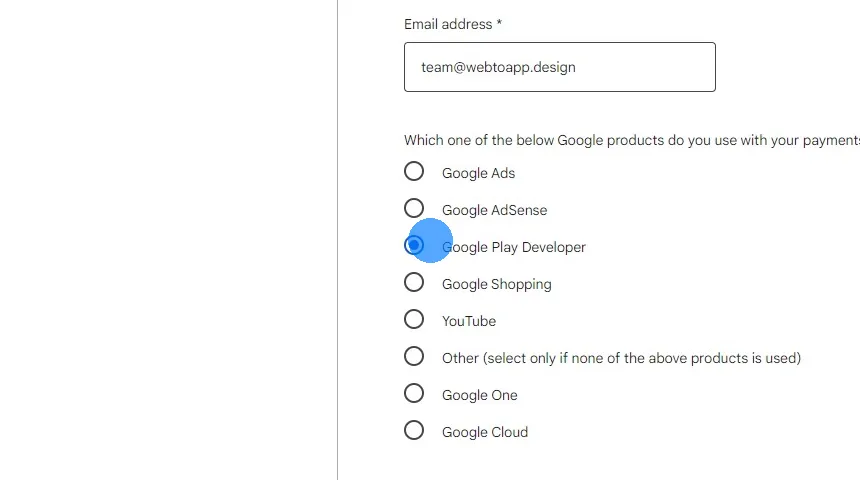
Open de betalingsinstellingenpagina in het Google-ontwikkelaarsaccount. Kopieer het betalingsprofiel-ID. Noteer ook het accounttype.
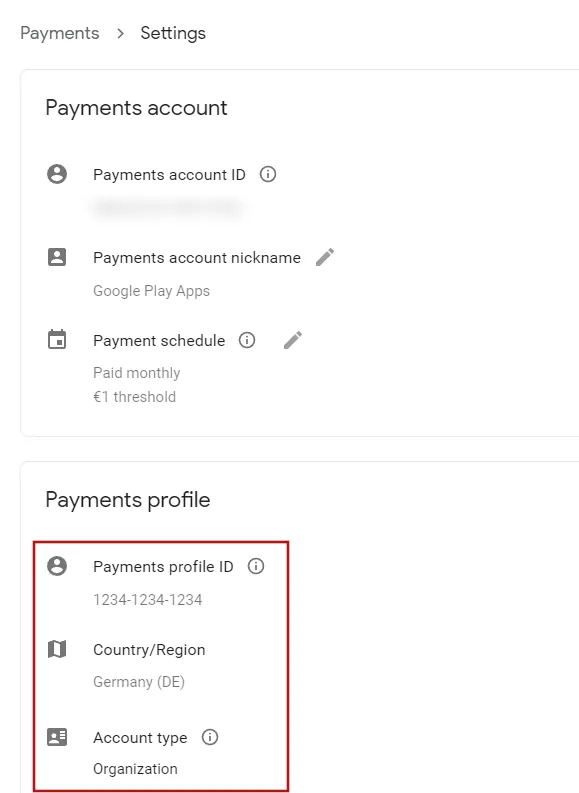
Plak je betalingsprofiel-ID in het formulier.
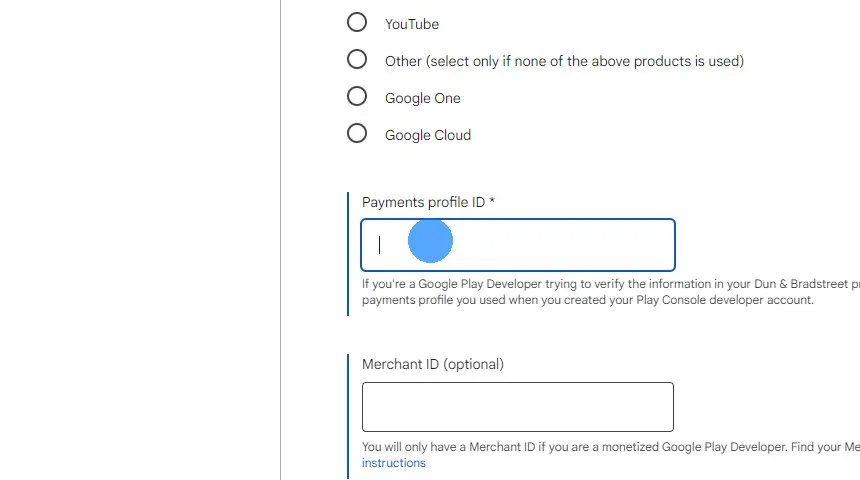
Open de Google-betalingsprofielinstellingen.
Zorg er opnieuw voor dat je bent ingelogd op het juiste Google-account met behulp van het profielicoon rechtsboven.
Kopieer, indien beschikbaar, de Merchant ID en plak deze in het formulier.
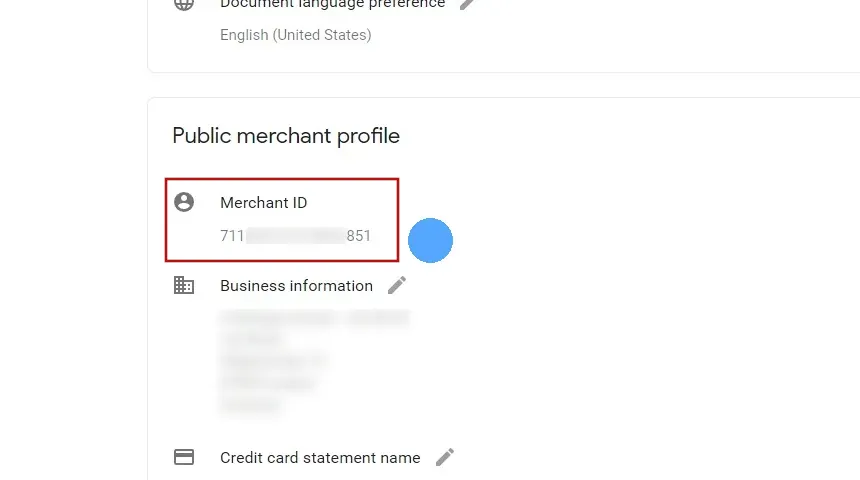
Selecteer het land waar je bedrijf is geregistreerd.
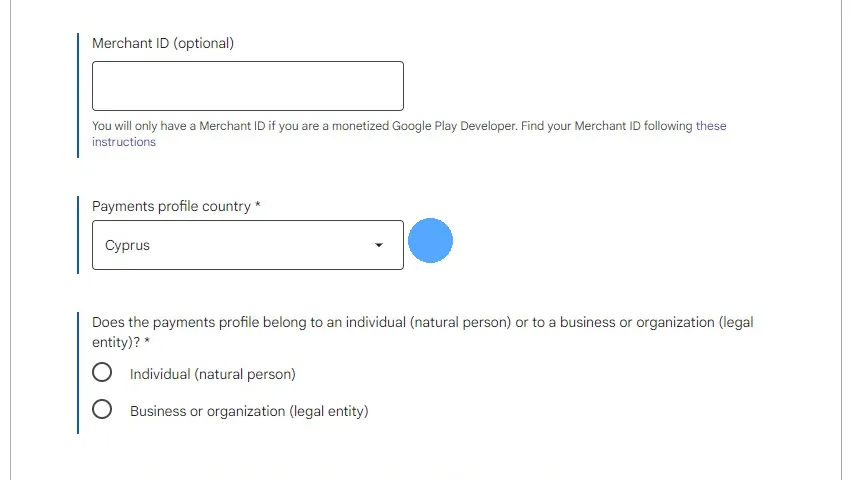
Eerder heb je het accounttype van je betalingsprofiel genoteerd. Selecteer hetzelfde accounttype voor de volgende twee vragen.
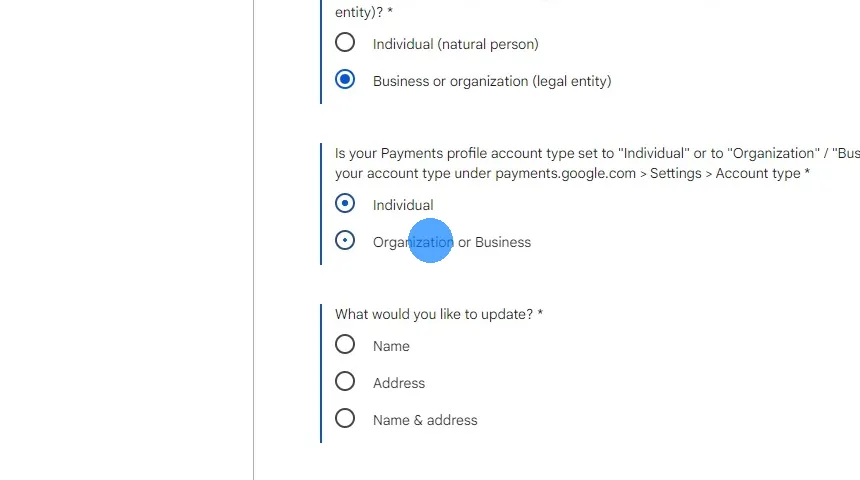
Selecteer of de naam, het adres of beide van je bedrijf zijn veranderd.
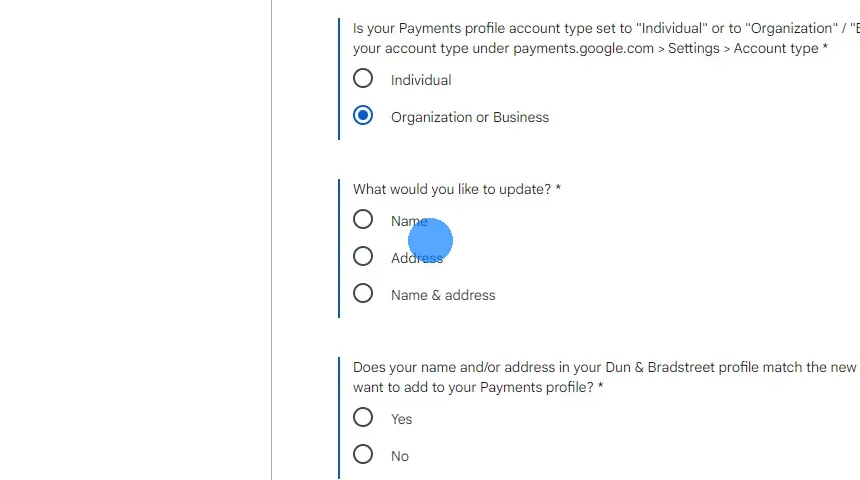
Klik op "Ja".
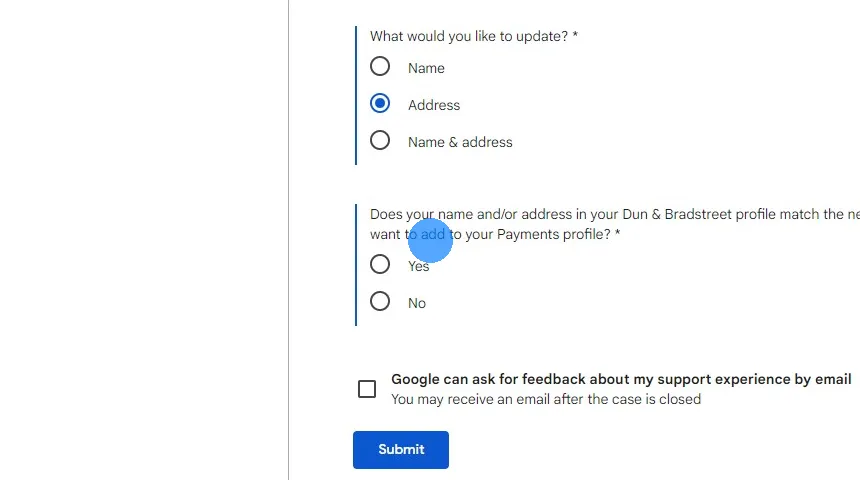
Upload een document dat de huidige naam en adres van je bedrijf toont. Geaccepteerde documenten zijn energierekeningen, bank-/creditcard-/verzekeringsafschriften of door de overheid uitgegeven documenten. Het document mag niet ouder zijn dan 90 dagen.
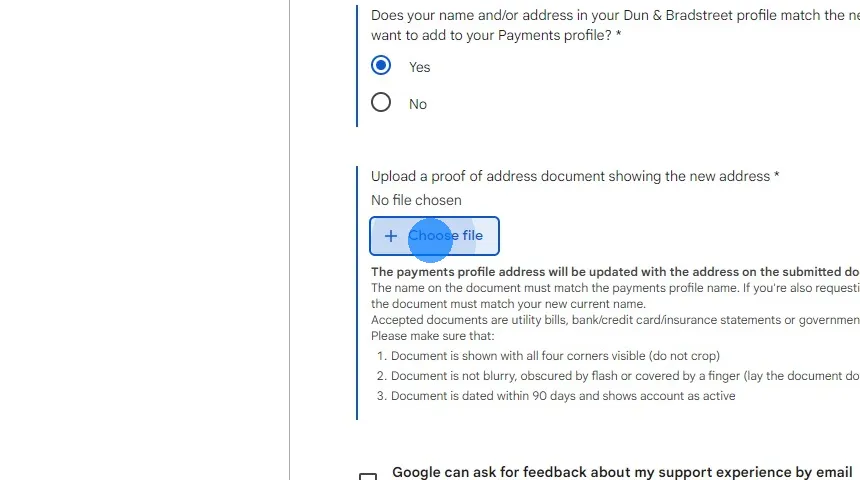
Nu kun je het formulier indienen. Het kan een paar dagen duren voordat je van Google hoort dat je adres/bedrijfsnaam is bijgewerkt.
Gerelateerde artikelen

Hoe je cachingproblemen in je app oplost
Een correcte cachinginstelling op je website is essentieel om ervoor te zorgen dat wijzigingen op je website direct in je app zichtbaar zijn.

Diagnose waarom wijzigingen op de website niet in de app worden weergegeven
Als je wijzigingen hebt aangebracht op je website maar deze niet in je app verschijnen, kun je proberen de app opnieuw te openen en te herinstalleren om cachingproblemen te diagnosticeren.

Hoe de Winkelinstellingen in de Google Play Console in te stellen
Hier is hoe je een appcategorie kunt kiezen en een contact e-mailadres voor je app kunt invoeren in de Google Play Console.

Jan Bunk
Met een achtergrond in computerwetenschappen richtte Jan in 2019 webtoapp.design op en ontwikkelde hij de software om websites om te zetten naar apps. Met de ervaring en feedback van honderden gepubliceerde apps schrijft hij duidelijke handleidingen die je helpen bij alles rondom app-creatie, publicatie en onderhoud.